අයුබෝවන් යාළුවනේ ! ඔයාලා අද අපිත් එක්ක එකතුවෙන්නේ සොෆ්ට්වෙයාලන්තයේ අපි අරබන තවත් අලුත් පාඩම් මාලාවක් සමගයි. අපි හදුනවා දෙන්නට සූදානම් වන්නේ ඇඩෝබි මියුස් කියන සොෆ්ට්වෙයා එකයි. ඇඩෝබි මියුස් යනු වෙබ් අඩවි නිර්මාණය කිරීම සදහා යොදා ගත හැකි වැඩසටහනකි. මෙහි විශේෂත්වය වන්නේ HTML කෝඩ් බාවිතයෙන් තොරව ඉතාම මනරම් වෙබ් අඩවි නිර්මාණය කිරීමට ඇති හැකියාවයි. එසේම මෙම ගින් සෑදූ වෙබ් අඩවිය නොමිලේ හොස්ට් කිරීමට අවස්ථාව සලසා දී තිබෙනවා. ඩවුන්ලොඩ් කිරීම හා වැඩිදුර තොරතුරු සදහා මෙතන ක්ලික් කරන්න.
පළමු පාඩමේදී අප බලා පොරොත්තු වන්නේ Adobe Muse හදුනවා දීම පමණි. Adobe Muse මගින් සාර්ථක වෙබ් අඩවියක් නිර්මාණය කොට එයට විසිටර්ස්ලා ගෙන්වා ගැනීම දක්වා වූ සියලු කරනු ඉදිරි පාඩම් වලදී සාකච්ඡා කෙරෙනු ඇත.
ඇඩෝබි මියුස් වැඩසටහන ඉන්ස්ටෝල් කරගත් පසු ඒ වෙත පිවිසීමට Start මෙනූ එකෙන All Programs යන්න තෝරා ලැබෙන මෙනූ එකෙන් Adobe Muse තෝරා ඒ වෙත පිවිසිය හැක.
වැඩ සටහන වෙත පිවිසුන පසු මුලින්ම දැක ගත හැක්කේ හිස් පසුබිමකි. නව වෙබ් අඩවියක් නිර්මාණය සදහා File > New Site යන්න හරහා ගොස් නව ව්යාපෘතියක් ඇරබිය යුතුවේ. මෙහිදී වෙබ් අඩවියේ දිග හා පළල ලබාදී අනිත් සැකසුම් එලෙසම තිබියදී Ok යන්න ක්ලික් කරන්න එවිට නව වෙබ් අඩවියක් නිර්මාණය කර හැකිසේ Adobe Muse හි ඉන්ටෆේස් එක වෙනස් වෙයි. මෙවිට ලැබෙන ඉන්ටෆේස් එක හදුන් වන්නේ ප්ලෑන් මෝඩ් (Plan mode) කියාය.
ප්ලෑන් මෝඩ් (Plan mode) එකෙහි විස්තර : ප්ලෑන් මොඩ් එක භාවිතා කරනු ලබන්නේ වෙබ් අඩවියට පිටු එකතු කිරීම, ඉවත් කිරීම හා පිටුවල පෙලගැස්ම සැකසීම සදහාය. මෙහි ප්රධාන කොටස් කිහිපයක් මෙසේය.
1. ටයිටල් බාර් (Tital bar) : සාමාන්ය වැඩසටහනකදී මෙන්ම මෙහිදීද ඉහලින්ම දැක ගත හැක්කේ ටයිටල් බාර් හෙවත් මාතෘකා තීරුවයි. මෙහිදී ඔබගේ ව්යාපෘතියේ නම හා වැඩසටහන මිනිමයිස්, මැක්සිමයිස්, ක්ලොස් කිරීමට අදාල විදානයන් දැක ගත හැක.
2. මෙනූ බාර් (Menu bar) : ටයිටල් බාර් එකට පහලින් දැක ගත හැක්කේ මෙනූ බාර් එකයි. ඒ තුල File, Edit, View ආදී මෙනූ දැකගත හැක.
3. ටූල් බාර් (Tool bar) : මෙනූ බාර් එකට පහලින් ඇත්තේ ප්ලෑන් මොඩ් ටූල් බාර් එකයි. මෙනූ බාර් එක තුල ඇති බොහෝ ක්රියා කාරකම් ස්ටෑටඩ් ටූල් බාර් එකතුල ෂෝට් කට වශයෙන් දැකගත හැක.
4. කොන්ට්රෝල්ස් බාර් (Control bar): අදාල මෝඩ් තුලදී භාවිතා කරනු ලබන විශේෂිත ටූල්ස් මෙහි අඩංගුව ඇත. මෙය දැක ගත නොහැකි නම් View > Control යනන් හරහා ගොස් මෙය ලබා ගත හැක.
5. සයිට් ඩයග්රම් (Site diagram) : වෙබ් අඩවියෙ පිටු පිටන අකාරය තීරණය කිරීම සදහා මෙය යොදා ගත හැක.
6. මාස්ටර් පේජස් (Master pages): මෙම ගින් නිර්මාණය කරගන්නා පේජස් වෙබ් අඩවිය තුලදී දර්ශණය නොවන අතර වෙබ් අඩවිය තුලදී දර්ශණය වන පේජස් සදහා ටෙම්ප්ලීට්ස් ලෙස යොදාගත හැක.
ඩිසයින් මෝඩ් (Design Mode) එකෙහි විස්තර : වෙබ් පිටුවක් නිර්මාණය කිරීම සදහා යොදා ගත යුත්තේ ඩිසයින් මෝඩ් (Design Mode) එකයි. ඒ වෙත පිවිසීම සදහා ප්ලෑන් මොඩ් එක තුලදී ඩිසයින් කර යුතු පිටුව මත ඩබල් ක්ලික් කල යුතුය. ඩිසයින් මොඩ් එකෙහි විස්තර පහත වේ.
1. ටූල් බාර් (Tool bar) : මෙනූ බාර් එකට පහලින් ඇත්තේ ප්ලෑන් මොඩ් ටූල් බාර් එකයි. මෙනූ බාර් එක තුල ඇති බොහෝ ක්රියා කාරකම් ස්ටෑටඩ් ටූල් බාර් එකතුල ෂෝට් කට වශයෙන් දැකගත හැක.
2. කොන්ට්රෝල්ස් බාර් (Control bar): අදාල මෝඩ් තුලදී භාවිතා කරනු ලබන විශේෂිත ටූල්ස් මෙහි අඩංගුව ඇත. මෙය දැක ගත නොහැකි නම් View > Control යනන් හරහා ගොස් මෙය ලබා ගත හැක.
3. පේජ් (Page): ඩිසයින් කිරීම සදහා තොරා ගන්නා ලැබූ පිටුව දැක්වේ.
4. ටූල් බොක්ස් (Tool box): ඩිසයින් කිරීම සදහා යොදා ගත හැකි විවිධ ටූල්ස් හා සැකසුම් සිදුකරීමට මෙහිදී පහසුකම් සලසා දී ඇත.
තවත් කොටසක් සමගින් නැවත හමු වෙමු !

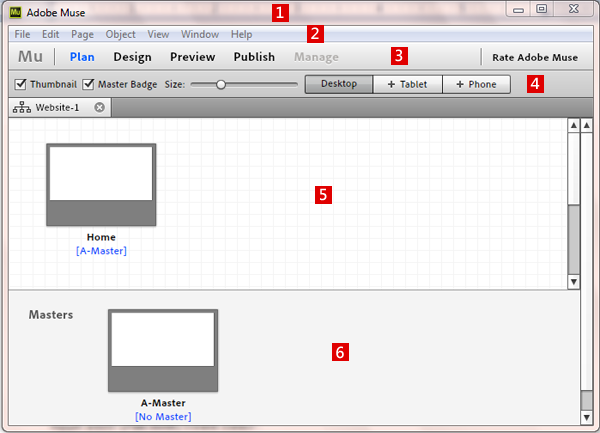


3 comments
Write commentsfatta wadak machan thanxxxxxxx...... hodata kiyala dila thiyenawa ...godak watinawa
Replyඔයගේ අදහසට බොහොම ස්තූතියි! ඔයා ඉදිරියටත් අපිත් එක්ක ඉදියි කියලා බලපොරොත්තු වෙනවා!
ReplyAdobe Dreamweaver protable nadda??
Replyඔයාලගේ අදහස් උදහස් තමයි අපිව දිරිගන්වන්නෙ෴ EmoticonEmoticon